En esta ocasión te enseñaremos una forma muy sencilla de usar WhatsApp con el mismo número en dos dispositivos diferentes, ya sea otro teléfono o una tableta.
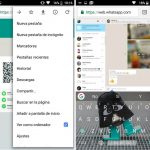
Para tener el mismo WhatsApp en dos terminales puedes aplicar dos métodos distintos, el primero es muy simple y sólo necesitas un navegador, el segundo no es recomendado porque requiere de un cambio de IMEI lo que puede dañar tu teléfono, por lo tanto, solo te enseñaremos el primero.
Cómo usar WhatsApp con el mismo número en dos dispositivos
La manera más sencilla de utilizar WhatsApp en dos terminales sin tener que modificar a fondo tu teléfono es a través de la página oficial web.whatsapp.com:
A través de ella puedes activar tu cuenta de este mensajero en dos dispositivos distintos.
En el segundo teléfono, abre la página mencionada arriba y en el menú contextual selecciona “Sitio de escritorio”, después ingresa a la aplicación del primer teléfono y en el menú contextual selecciona WhatsApp Web, escanea el código QR del segundo teléfono e inmediatamente verás tus conversaciones actualizadas en tiempo real.
Para mayor comodidad puedes agregar esa página a la pantalla principal para ser un acceso directo que funcionaría como una aplicación.
Por supuesto, usar WhatsApp Web en un navegador móvil puede no ser cómodo debido al tamaño de la letra, pero esta misma guía puedes aplicarla para una tableta o un dispositivo con pantalla grande.
Si quieres usar WhatsApp en dos móviles sin tener que usar un navegador puedes buscar un tutorial, pero ten cuidado, un cambio de IMEI o una modificación del sistema puede dejar tu teléfono obsoleto.


